教你如何调试Windows Azure应用程序(图解)
原创2011-05-05 18:08:43调试应用程序的能力对开发人员来说非常重要,调试应用程序可以让开发人员跟踪和修复存在的问题,确保应用程序更加可靠和高效。在这篇文章中,我们介绍了Windows Azure应用程序的调试选项,更多调试技巧还有待你亲自去尝试和挖掘。
Windows Azure应用程序调试介绍
调试应用程序的能力对开发人员来说非常重要,调试应用程序可以让开发人员跟踪和修复存在的问题,确保应用程序更加可靠和高效。在这篇文章中,我们介绍了Windows Azure应用程序的调试选项,更多调试技巧还有待你亲自去尝试和挖掘。
Microsoft Windows Azure开发人员在程序开发和在云端运行期间都需要用到调试器,在编码期间,开发人员可以使用Azure模拟器和Visual Studio调试他们的代码,当程序在云端运行时,他们可以执行诊断日志程序,它可以提供应用程序执行情况的相关信息,为应用程序调整提供辅助作用。
工具箱:Visual Studio和Azure SDK
在调试Microsoft Windows Azure应用程序之前,你需要安装Visual Studio 2010和Microsoft Azure SDK,如果你没有VS 2010的付费版本,可以从这里()下载免费的Visual Web Developer 2010 Express。
Azure应用程序编码期间调试实践
如果你在编码期间调试Windows Azure应用程序,你可以使用模拟器,要显示模拟器,你需要启动应用程序的调试,如果你没有Azure应用程序,可以从这里()下载一个演示程序,然后启动Visual Studio进行调试。在系统托盘图标上点击右键,选择“Compute Emulator”*“SHOW Compute Emulator UI”启动模拟器,如下图所示。
图1启动模拟器将打开Windows Azure模拟器窗口,如下图所示:

图2模拟器主窗口你可以点击角色查看记录的日志信息,如下图所示:
图3查看日志信息
如果你点击合适的节点,可以看到你所有的自定义跟踪,调试Windows Azure应用程序的体验和调试ASP.NET应用程序或Web服务是类似的。使用IntelliTrace调试托管的Windows Azure应用程序,如果你想调试生产环境中的云端应用程序,你可以使用IntelliTrace功能(只有Visual Studio 64位版本具有此功能,并且Windows Azure应用程序使用.NET 4.0构建的)。
图4 Windows Azure应用程序部署选项
在上图(在“项目”上点击右键,选择“发布”即可打开这个窗口)中,你需要确保选中“为.NET 4角色开启IntelliTrace”前的复选框。如果你点击旁边的“设置”链接,可以打开高级配置窗口,如只收集事件或同时收集事件和调用信息。
图5 IntelliTrace设置(常规选项)此外,你还可以设置收集的IntelliTrace事件类型。
图6 IntelliTrace设置(IntelliTrace事件选项)日志文件的默认大小只有250GB,如果你打算记录详细的日志(在一个循环的缓冲区里),请在“高级”选项卡窗口设置日志的大小。图7 IntelliTrace设置(高级选项)当你发布一个开启IntelliTrace的应用程序后,你可以从Visual Studio的“Server Explorer”窗口连接到Azure Compute实例,下载你的日志。
如何使用不同的ADD
如何使用不同的ADD_EXECUTABLE的调试版本?visual-studio-视觉-工作室cmake转载仅供参考,版权属于原作者。 祝你愉快,满意请采纳哦我想建立我的应用程序,使得调试模式是一个控制台应用程序,并释放模式是一个Win32应用程序。 按照我需要添加WIN32至add_executable这取决于我是否想一个控制台应用程序或没有。 我的Visual Studio中,我可以CMAKE_BUILD_TYPE(生成的项目包含多个配置)。 我怎么能告诉CMakeWIN32对发布版本,并忽略它的调试版本?(转载)-------------------------------------------------------------------------------------------------------------------------1. 引用if(WIN32)set_target_properties(WindowApplicationExample PROPERTIES LINK_FLAGS_DEBUG /SUBSYSTEM:CONSOLE)set_target_properties(WindowApplicationExample PROPERTIES COMPILE_DEFINITIONS_DEBUG _CONSOLE)set_target_properties(WindowApplicationExample PROPERTIES LINK_FLAGS_RELWITHDEBINFO /SUBSYSTEM:CONSOLE)set_target_properties(WindowApplicationExample PROPERTIES COMPILE_DEFINITIONS_RELWITHDEBINFO _CONSOLE)set_target_properties(WindowApplicationExample PROPERTIES LINK_FLAGS_RELEASE /SUBSYSTEM:WINDOWS)set_target_properties(WindowApplicationExample PROPERTIES LINK_FLAGS_MINSIZEREL /SUBSYSTEM:WINDOWS)endif(WIN32)更新:此功能在最近的版本中,由于一个错误打破.a种解决方法我发现是指定“/子系统:窗户”,而不是“/ SUBSYSTEM:WINDOWS”。 这似乎工作的原因。 2. 不知道如果这个bug已经修正在CMake的呢。 我用VC ++2010的快递和CMake的v2.8.10.1(这是目前最新的版本),我仍然有确切的问题。 A工作液在这里提供:通过添加修改源代码(例如中/ main.c中):#ifndef NDEBUG#pragma comment(linker, /SUBSYSTEM:CONSOLE)#endif或者,您也可以添加链接器标志“/子系统:WINDOWS”的发行模式的构建。 我这个定义,似乎工作:#ifdef _MSC_VER# ifdef NDEBUG#pragma comment(linker, /SUBSYSTEM:WINDOWS /ENTRY:mainCRTStartup)# else#pragma comment(linker, /SUBSYSTEM:CONSOLE)# endif#endif使用入口点的设置,以避免你已经定义的情况下,链接器错误:int main(int argc, char* argv[]) { ... }
共享的软件和免费的软件有什么不同呢?
共享软件是以“先使用后付费”的方式销售的享有版权的软件。 根据共享软件作者的授权,用户可以从各种渠道免费得到它的拷贝,也可以自由传播它。 用户总是可以先使用或试用共享软件,认为满意后再向作者付费;如果你认为它不值得你花钱买,可以停止使用。 本站是为国内共享软件提供在线付款注册服务的网站。 您可以使用40多种信用卡、借记卡、提款卡在线付款,也可使用邮局汇款或银行汇款这两种线下付款方式注册您喜爱的软件。
如何调试程序
关于内存不能read,written的解决方案 这种情况偶尔出现,没什么关系,不用管他。 点击‘取消’就可以了。 经常出现就危险了,弄不好就得重装系统了。 运行某些程序的时候,有时会出现内存错误的提示,然后该程序就关闭。 “0x????????”指令引用的“0x????????”内存。 该内存不能为“read”。 “0x????????”指令引用的“0x????????”内存,该内存不能为“written”。 一般出现这个现象有方面的,一是硬件,即内存方面有问题,二是软件 故障分析 硬件方面: 一般来说,内存出现问题的可能性并不大,主要方面是:内存条坏了、内存质量有问题,还有就是2个不同牌子不同容量的内存混插,也比较容易出现不兼容的情况,同时还要注意散热问题,特别是超频后。 你可以使用MemTest 这个软件来检测一下内存,它可以彻底的检测出内存的稳定度。 假如是双内存,而且是不同品牌的内存条混插或者买了二手内存时,出现这个问题,这时,就要检查是不是内存出问题了或者和其它硬件不兼容。 软件方面: 先简单说说原理:内存有个存放数据的地方叫缓冲区,当程序把数据放在其一位置时,因为没有足够空间,就会发生溢出现象。 举个例子:一个桶子只能将一斤的水,当放入两斤的水进入时,就会溢出来。 而系统则是在屏幕上表现出来。 这个问题,经常出现在windows2000和XP系统上,Windows 2000/XP对硬件的要求是很苛刻的,一旦遇到资源死锁、溢出或者类似Windows 98里的非法操作,系统为保持稳定,就会出现上述情况。 另外也可能是硬件设备之间的兼容性不好造成的。 几个例子 例一:打开IE浏览器或者没过几分钟就会出现0x70dcf39f指令引用的0x内存。 该内存不能为“read”。 要终止程序,请单击“确定”的信息框,单击“确定”后,又出现“发生内部错误,您正在使用的其中一个窗口即将关闭”的信息框,关闭该提示信息后,IE浏览器也被关闭。 解决方法:修复或升级IE浏览器,同时打上补丁。 看过其中一个修复方法是,Win2000自升级,也就是Win2000升级到 Win2000,其实这种方法也就是把系统还原到系统初始的状态下。 比如你的IE升级到了6.0,自升级后,会被IE5.0代替/运用腾讯浏览器/ 例二:在windows xp下双击光盘里面的“”文件,显示“0x77f745cc”指令引用的“0x”内存。 该内存不能为“written”,要终止程序,请单击“确定”,而在Windows 98里运行却正常。 解决方法:这可能是系统的兼容性问题,winXP的系统,右键“”文件,属性,兼容性,把“用兼容模式运行这个程序”项选择上,并选择“Windows 98/Me”。 win2000如果打了SP的补丁后,只要开始,运行,输入:regsvr32 c:\winnt\apppatch\。 右键,属性,也会出现兼容性的选项。 例三:RealOne Gold关闭时出现错误,以前一直使用正常,最近却在每次关闭时出现“0xffffffff”指令引用的“0xffffffff”内存。 该内存不能为“read” 的提示。 解决方法:当使用的输入法为微软拼音输入法2003,并且隐藏语言栏时(不隐藏时没问题)关闭RealOne就会出现这个问题,因此在关闭RealOne之前可以显示语言栏或者将任意其他输入法作为当前输入法来解决这个问题。 例四:我的豪杰超级解霸自从上网后就不能播放了,每次都提示“Oxf6”(每次变化)指令引用的“Oxff”内存不能为“read”,终止程序请按确定。 解决方法:试试重装豪杰超级解霸,如果重装后还会,到官方网站下载相应版本的补丁试试。 还不行,只好换就用别的播放器试试了。 例五:双击一个游戏的快捷方式,“Ox77f5cdO”指令引用“Oxffffffff”内存,该内存不能为“read” ,并且提示程序错误。 解决方法:重装显卡的最新驱动程序,然后下载并且安装DirectX9.0。 例六:一个朋友发信息过来,我的电脑便出现了错误信息:“0*772b548f”指令引用的“0*”内存,该内存不能为“written”,然后QQ自动下线,而再打开QQ,发现了他发过来的十几条的信息。 解决方法:这是对方利用QQ的BUG,发送特殊的代码,做QQ出错,只要打上补丁或升级到最新版本,就没事了。 例七:我的笔记本电脑用的XP系统,有时关闭网页时会弹出遇到问题需要关闭,然后有弹出0x03e7c738指令引用的0x03e7c738内存,该内存不能为read,请问是怎么回事? 解决方法:先查杀一下病毒,另外如果你安装了浏览增强之类的软件,请卸掉。 例八:从桌面或开始菜单中打开任何一个程序, 出现错误提示:0x........指令引用的0x内存,该内存不能为read。 省略号代表可变值。 而从运行中打开程序没问题。 解决方法:运行regedit进入注册表, 在HKEY_LOCAL_MACHINE\SOFTWARE\Microsoft\Windows\CurrentVersion\Explorer\ShellExecuteHooks 下,应该只有一个正常的键值{AEB6717E-7E19-11d0-97EE-00C04FD}, 将其他的删除(默认键值当然不要删除)。 例九:我三个月前配了台机子。 系统比较不稳定,三个月内已经重装过多次系统,四五天前刚装过系统,可是经常随机地出现Explorer-应用程序错误,“0x4ad“指令引用的“0x内存。 该内存不能为“read。 要终止程序,请单击“确定“。 要调试程序,请单击 “取消”。 如果闳范ǎ瑆indows桌面就不见了。 这种问题在之前的系统也出现过,不知道是不是硬件的问题? 解决方法:内存的兼容性问题!遇到这类问题,用户可以自行打开机器把内存的位置调动一下,看问题是否可以解决,如果问题依旧,可与你的朋友调换内存使用。 通过上面的几个例子,可以看到,出现故障的原因有好多种,下面列出已经提到和有可能发生的原因,方便查阅。 问题产生原因原因--解决方法 内存条坏了--更换内存条 双内存不兼容--使用同品牌的内存或只用一条内存 内存质量问题--更换内存条 散热问题--加强机箱内部的散热 内存和主板没插好或和其它硬件不兼容等--重插内存或换个插糟 硬盘有问题--更换硬盘 驱动问题--重装驱动。 如果是新系统,要先安装主板驱动 软件损坏--重装软件 软件有BUG--打补丁或用最新的版本。 软件和系统不兼容--给软件打上补丁或者试试系统的兼容模式 软件和软件之间有冲突--如果最近安装了什么新软件,卸载了试试 软件要使用到其它相关的软件有问题--重装相关软件。 比如播放某一格式的文件时出错,可能是这个文件的解码器有问题 病毒问题--杀毒 杀毒软件与系统或软件冲突--由于杀毒软件是进入底层监控系统的,可能与一些软件冲突,卸载了试试 系统本身有问题--有时候操作系统本身也会有BUG,要注意安装官方发行的升级程序,像SP的补丁,最好要打上。 如果还不行重装系统或更换其它版本的系统了。 =============================================== Windows系统出现内存错误 使用Windows操作系统的人有时会遇到这样的错误信息:“0X????????指令引用的0x内存,该内存不能 written”,然后应用程序被关闭。 如果去请教一些“高手”,得到的回答往往是“Windows就是这样不稳定”之类的义愤和不屑。 其实,这个错误并不一定是Windows不稳定造成的。 本文就来简单分析这种错误的常见原因。 一、应用程序没有检查内存分配失败 程序需要一块内存用以保存数据时,就需要调用操作系统提供的“功能函数”来申请,如果内存分配成功,函数就会将所新开辟的内存区地址返回给应用程序,应用程序就可以通过这个地址使用这块内存。 这就是“动态内存分配”,内存地址也就是编程中的“指针”。 内存不是永远都招之即来、用之不尽的,有时候内存分配也会失败。 当分配失败时系统函数会返回一个0值,这时返回值“0”已不表示新启用的指针,而是系统向应用程序发出的一个通知,告知出现了错误。 作为应用程序,在每一次申请内存后都应该检查返回值是否为0,如果是,则意味着出现了故障,应该采取一些措施挽救,这就增强了程序的“健壮性”。 若应用程序没有检查这个错误,它就会按照“思维惯性”认为这个值是给它分配的可用指针,继续在之后的运行中使用这块内存。 真正的0地址内存区保存的是计算机系统中最重要的“中断描述符表”,绝对不允许应用程序使用。 在没有保护机制的操作系统下(如DOS),写数据到这个地址会导致立即死机,而在健壮的操作系统中,如Windows等,这个操作会马上被系统的保护机制捕获,其结果就是由操作系统强行关闭出错的应用程序,以防止其错误扩大。 这时候,就会出现上述的“写内存”错误,并指出被引用的内存地址为“0x”。 内存分配失败故障的原因很多,内存不够、系统函数的版本不匹配等都可能有影响。 因此,这种分配失败多见于操作系统使用很长时间后,安装了多种应用程序(包括无意中“安装”的病毒程序),更改舜罅康南低巢问拖低澄募蟆? 二、应用程序由于自身BUG引用了不正常的内存指针 在使用动态分配的应用程序中,有时会有这样的情况出现:程序试图读写一块“应该可用”的内存,但不知为什么,这个预料中可用的指针已经失效了。 有可能是“忘记了”向操作系统要求分配,也可能是程序自己在某个时候已经注销了这块内存而“没有留意”等等。 注销了的内存被系统回收,其访问权已经不属于该应用程序,因此读写操作也同样会触发系统的保护机制,企图“违法”的程序唯一的下场就是被操作终止运行,回收全部资源。 计算机世界的法律还是要比人类有效和严厉得多啊! 像这样的情况都属于程序自身的BUG,你往往可在特定的操作顺序下重现错误。 无效指针不一定总是0,因此错误提示中的内存地址也不一定为“0x”,而是其他随机数字。 如果系统经常有所提到的错误提示,下面的建议可能会有帮助: 1.查看系统中是否有木马或病毒。 这类程序为了控制系统往往不负鹑蔚匦薷南低常佣贾虏僮飨低骋斐!F匠S忧啃畔踩馐叮岳丛床幻鞯目芍葱谐绦蚓缓闷妗? 2.更新操作系统,让操作系统的安装程序重新拷贝正确版本的系统文件、修正系统参数。 有时候操作系统本身也会有BUG,要注意安装官方发行的升级程序。 3.试用新版本的应用程序











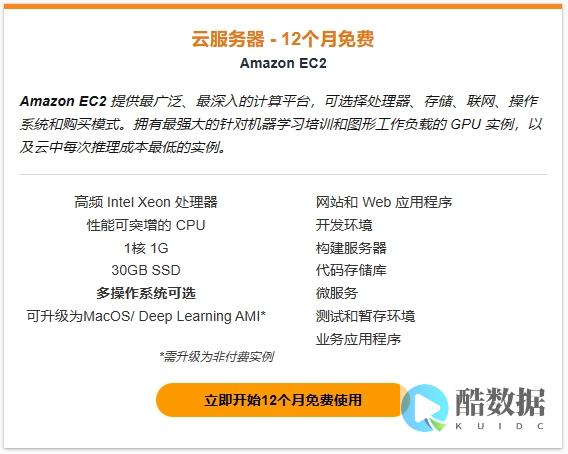



发表评论